Как удалить учетную запись на айфоне: Apple id и iCloud
Как удалить учетную запись на айфоне: Apple id и iCloud
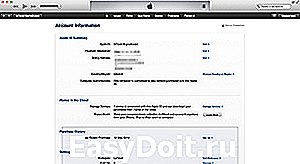 Необходимость удалить учетную запись на айфоне 4, 5 или более продвинутых моделях может возникнуть, если нужно продать телефон, сменить аккаунт или создать новый профиль с действующей электронной почтой. В любом случае стоит подробнее разобрать, как деактивировать аккаунт на iphone.
Необходимость удалить учетную запись на айфоне 4, 5 или более продвинутых моделях может возникнуть, если нужно продать телефон, сменить аккаунт или создать новый профиль с действующей электронной почтой. В любом случае стоит подробнее разобрать, как деактивировать аккаунт на iphone.
Полное удаление Apple ID
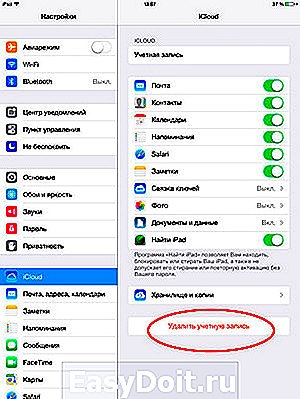 К сожалению, полностью удалить Apple id самостоятельно невозможно. Единственный способ — обратиться в службу поддержки. Для этого нужно отправить запрос и дождаться ответа от компании Apple. Раньше попросить об удалении аккаунта можно было письмом. После обновления сайта Apple усовершенствовал эту опцию. Теперь для того чтобы отослать обращение, необходимо:
К сожалению, полностью удалить Apple id самостоятельно невозможно. Единственный способ — обратиться в службу поддержки. Для этого нужно отправить запрос и дождаться ответа от компании Apple. Раньше попросить об удалении аккаунта можно было письмом. После обновления сайта Apple усовершенствовал эту опцию. Теперь для того чтобы отослать обращение, необходимо:
- Перейти на официальный сайт
- Открыть раздел «Поддержка» и кликнуть по строке «Обратиться в службу поддержки».
- Промотав страницу немного вниз, вы увидите раздел «Специалисты Apple». Нажать на синюю строку «Получение помощи».
- Выбрать значок «Идентификатор Apple» — «Другие проблемы с Apple ID» — «Тема не указана».
- После этого вам предложат кратко изъяснить вашу просьбу. Желательно писать на английском или воспользоваться онлайн-переводчиком.
- Далее, у вас на выбор имеется два варианта: связаться сейчас или позднее.
Вам остается только дождаться звонка от специалиста, которому будет нужно объяснить сложившеюся ситуацию.
Замена электронной почты
Если нет необходимости полностью удалять аккаунт на айфоне, можно просто заменить действующую электронную почту. Это даст вам возможность привязать другой аккаунт к своему и-мейлу. Это можно сделать двумя способами:
- Через официальный сайт.
- Через iTunes.
Обратите внимание, что у вас должен быть доступ к новому почтовому ящику. Раньше возможно было указать несуществующий адрес, однако сейчас требуется подтверждение с почты.
Через официальный сайт
Для того чтобы сменить почту через сайт Apple, выполните следующие действия:
- Откройте сайт Apple и прокрутите страницу вниз, до строки «Управление вашим Apple ID».
- Перейдя по ссылке, введите ваши данные и авторизуйтесь на сайте. После этого ответьте на два контрольных вопроса, которые вы указывали при регистрации.
- Нажмите на кнопку «Изменить» рядом с вашими данными.
- Выберите «Изменить Apple ID» и введите новую электронную почту. Ответьте на ваши контрольные вопросы. Если вы их забыли, нажмите «Сбросить».
- После этого откройте письмо подтверждения, высланное вам на почтовый ящик.
Готово. Ваш аккаунт больше не привязан к вашей почте и вы можете зарегистрировать новый Apple id.
Через iTunes
Второй способ — освободить почту через iTunes.
- Откройте программу и нажмите на кнопку «Учетная запись», расположенной вверху окна.
- Выполните вход. Пропустите этот шаг, если вы уже авторизовались через iTunes ранее.
- В этом же контекстном меню нажмите «Просмотреть».
- В правой части окна имеется строка «Отредактировать на appleid. apple.com».
- Вас перенаправит на официальный сайт, где вы должны будете выбрать страну проживания.
- После этого нужно повторить три последних действия, указанных выше, в инструкции к официальному сайту.
Этот способ не пользуется популярностью, так как если есть действующий почтовый ящик, пользователи предпочитают зарегистрировать новый аккаунт на него, а не возиться со старой почтой.
Смена аккаунта
В айфоне поменять учетную запись гораздо легче, чем полностью ее удалить. Для этого не понадобится компьютер, все действия производятся непосредственно в самом устройстве.
- Для начала заходим в настройки вашего устройства.
- В iOs 11 просто кликаем по первой строчке, в которой указано ваше имя и фамилия. В более ранних версиях, открываем «iTunes store, App Store».
- Пользователям последней версии системы нужно прокрутить страницу до конца и нажать «Выйти». В предыдущих версиях нажмите на свой Apple id и произведите выход из системы.
- После того как вы выйдите со своего аккаунта, вы можете подключить новый.
Смена аккаунта занимает буквально несколько минут. Это самый легкий и быстрый способ быстро удалить аккаунт на айфоне.
Удаление iCloud
В учетной записи iCloud хранятся многие ваши данные:
При удалении iCloud, эта информация пропадет с вашего айфона. Поэтому хорошо подумайте, точно ли вам нужно удалять облачное хранилище.
- В настройках айфона перейдите в раздел iCloud.
- Выберите строку «Удалить учетную запись», находящуюся внизу страницы.
- Подтвердите удаление.
- Телефон спросит у вас: сохранить контакты и данные safari на телефоне или удалить их. Выбор за вами.
- Далее, введите пароль и отключите функцию «Найти iPhone».
После этих действий iCloud будет полностью удален с вашего телефона.
Последствия удаления учетной записи
 Многие пользователи айфонов задаются вопросом, если удалить Apple id, что будет. На самом деле, никаких проблем после удаления аккаунта у вас не возникнет. У вас закроется доступ к App Store и некоторым другим приложениям, так как они требуют входа в учетную запись. Если вам вновь понадобится зайти в эти программы, войдите в свой существующий или новый аккаунт.
Многие пользователи айфонов задаются вопросом, если удалить Apple id, что будет. На самом деле, никаких проблем после удаления аккаунта у вас не возникнет. У вас закроется доступ к App Store и некоторым другим приложениям, так как они требуют входа в учетную запись. Если вам вновь понадобится зайти в эти программы, войдите в свой существующий или новый аккаунт.
При продаже телефона обязательно выйдите из всех своих аккаунтов. Это нужно для того, чтобы новый пользователь телефона не получил доступ к вашим файлам. Полностью удалить Apple id довольно сложно, но в этом обычно нет необходимости.
komp.guru
Как удалить на Айфоне учетную запись
Петр
Хотел узнать, как мне навсегда удалить свой аккаунт Apple ID, на сайте Apple не нашёл как это сделать. Помогите разобраться.
Удаление учетной записи – серьезный и кардинальный шаг. Прежде чем переходить к нему, нужно четко осознать, что за этим последует.
1. Учетная запись удаляется безвозвратно.
2. После удаления восстановить совершенные покупки будет невозможно.
3. Если в iCloud останутся данные, после удаления их нельзя будет восстановить.
4. Перестанет действовать подписка на все приобретенные сервисы.
Даже если Вы разочаровались в технике Apple и решили пользоваться смартфонами или планшетами конкурентов, мы бы не рекомендовали удалять учетную запись. Возможно, через определенное время она снова понадобится.
Вместо удаления на сайте appleid.apple.com можно отключить ненужные девайсты от учетной записи, сменить доверенный номер телефона и электронную почту. Таким образом получится «заморозить» учетную запись на то время, пока она не нужна.
Если все же решили удалять аккаунт – придется обращаться в службу поддержки Apple, так как в пользовательском режиме сделать это невозможно.
1. Перейдите на сайт appleid.apple.com и деавторизуйте все подключенные к аккаунту устройства.
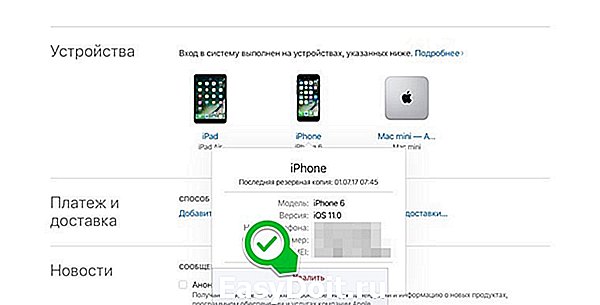
Поочередно выберите каждый iPhone, iPad или Mac в списке и нажмите Удалить в контекстном меню.
2. В самом низу страницы создайте PIN-код для службы поддержки, чтобы при обращении быстро подтвердить свою личность.

3. Обратитесь в службу поддержки с просьбой удалить аккаунт. Будьте готовы убедительно настаивать на необходимости удаления учетной записи.
Чем убедительнее будут причины удаления, тем быстрее сотрудники службы поддержки удалят аккаунт.
www.iphones.ru
Что нужно сделать перед продажей или передачей iPhone, iPad или iPod touch
Следуйте инструкциям в этой статье, чтобы удалить личную информацию с устройства, даже если оно уже не у вас.

Если iPhone, iPad или iPod touch все еще у вас
Прежде чем продавать, передавать или сдавать устройство в счет оплаты нового устройства, необходимо удалить с него всю личную информацию. Не удаляйте вручную контакты, календари, напоминания, документы, фотографии и другую информацию iCloud, когда выполнен вход в учетную запись iCloud с использованием вашего идентификатора Apple ID. Это приведет к удалению содержимого с серверов iCloud и всех устройств, подключенных к учетной записи iCloud.
Выполните указанные ниже действия.
- Если ваш iPhone объединен в пару с часами Apple Watch, разорвите пару.
- Создайте резервную копию данных на устройстве.
- Выполните выход из iCloud, iTunes Store и App Store.
- Если используется ОС iOS 10.3 или более поздней версии, перейдите в меню «Настройки» > [ваше имя]. Прокрутите вниз и нажмите «Выйти». Введите пароль для Apple ID и нажмите «Выключить».
- Если используется ОС iOS 10.2 или более ранней версии, перейдите в меню «Настройки» > iCloud > «Выйти». Нажмите кнопку «Выйти» еще раз, нажмите «Удалить с [устройство]» и введите свой пароль к Apple ID. Перейдите в меню «Настройки» > «iTunes Store и App Store» > Apple ID > «Выйти».
- Вернитесь на экран «Настройки» и нажмите «Основные» > «Сброс» > «Стереть контент и настройки». Если включена служба «Найти [устройство]», может потребоваться ввести идентификатор Apple ID и пароль.
- Если появится запрос на ввод пароля устройства или пароля ограничений, введите его. Затем нажмите «Стереть [устройство]».
- Если в дальнейшем вы не планируете пользоваться телефонами Apple, отмените регистрацию в службе iMessage.
- Свяжитесь с оператором связи, чтобы получить помощь по передаче прав на услуги новому владельцу. Если с устройством не используется SIM-карта, вы можете связаться с оператором связи и получить консультацию по передаче прав на услуги новому владельцу.
Если стереть все данные с iPhone, iPad или iPod touch, блокировка активации для функции «Найти [устройство]» отключается.
Если iPhone, iPad или iPod touch уже не у вас
Если описанные выше действия были выполнены не полностью и устройства у вас уже нет, сделайте следующее.
- Попросите нового владельца стереть весь контент и настройки, как описано выше.
- Если на устройстве используется служба iCloud и функция «Найти [устройство]», войдите в свою учетную запись на странице iCloud.com или в программе «Локатор» на другом устройстве, выберите нужное устройство и нажмите «Стереть». Стерев данные с устройства, нажмите «Удалить из учетной записи».
- Если не удается выполнить ни одно из предложенных действий, измените пароль к Apple ID. В этом случае личная информация на вашем прежнем устройстве не будет удалена, но новый владелец также не сможет удалить ее из iCloud.
- Если в дальнейшем вы не планируете пользоваться телефонами Apple, отмените регистрацию в службе iMessage.
- Если вы используете службу Apple Pay, на веб-сайте iCloud.com можно удалить данные кредитных или дебетовых карт. Выберите «Настройки», чтобы просмотреть список устройств, на которых используется Apple Pay. Затем выберите нужное устройство. Нажмите «Удалить» напротив пункта Apple Pay.
Дополнительная информация
- Создайте резервную копию данных iPhone, iPad или iPod touch либо выполните восстановление из резервной копии.
- Удалите все свои карты из Apple Pay.
- Узнайте, что делать в случае утери либо кражи iPhone, iPad или iPod touch.
- Сведения о блокировке активации.
- Независимо от модели или состояния устройства, мы можем превратить его во что-нибудь хорошее для вас и для планеты. Узнайте, как сдать iPhone, iPad или iPod touch по программе Apple Trade In в счет оплаты нового устройства или на утилизацию.
* При выборе команды «Стереть контент и настройки» с устройства будут стерты все данные, в том числе сведения о кредитных или дебетовых картах в Apple Pay, фотографии, контакты, музыка и программы. Службы iCloud, iMessage, FaceTime, Game Center и другие также будут отключены. При удалении данных с устройства его содержимое не будет удалено из хранилища iCloud.
support.apple.com
Как удалить пароль с iPhone и данные Apple >
Многие пользователи iPhone, как правило, хоть раз да забывали пароль от своего устройства. Зачастую это касается старых гаджетов, которые не использовались долгое время. Для подобных случаев разработчики создали специальное приложение для macOS и Windows, которое позволяет сбросить пароль iOS-устройства.

Утилита называется iMyFone LockWiper и может не только удалить забытый пароль, но и также сбросить информацию об Apple ID (и даже предоставить вам пароль от функции «Экранное время»). Работает она настолько просто, что справиться со сбросом пароля сможет даже неподготовленный пользователь.
Как сбросить пароль iPhone
Чтобы разблокировать iPhone без пароля, прежде всего необходимо загрузить утилиту на компьютер Mac или Windows. После установки программа нужно подключить iPhone для сброса пароля и выбрать соответствующий пункт меню.


Как только вы нажмете кнопку «Старт» начнется процесс сброса пароля на iPhone. Для этого приложение загрузит новейшую версию iOS — ее установка является неотъемлемой частью процедуры сброса пароля. После того как прошивка скачается, начнется удаление пароля с устройства. Неважно, насколько сложный у вас пароль — сбросить можно любой, в том числе на iPhone X.
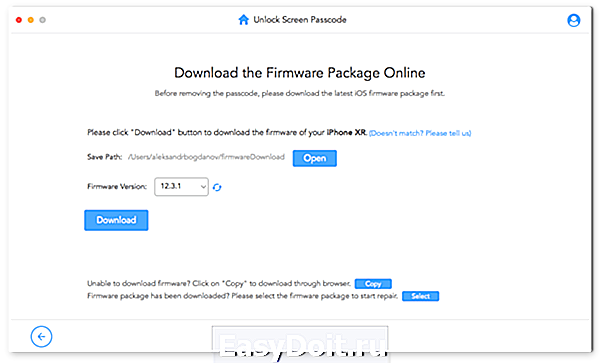
Программа очень простая — подключили смартфон или планшет и через несколько минут получили устройство без пароля. Единственный минус такого решения — в процессе сброса пароля удаляются и все данные со смартфона или планшета. Впрочем, это не такая большая цена за возможность снова пользоваться iPhone или iPad с забытым паролем.
Как удалить Apple ID с iPhone
Гораздо более интересная возможность данного приложения — удаление информации, связанной с Apple ID, без ввода пароля от учетной записи (единственное — нужно знать пароль от самого iPhone). Процедура во многом похожа, но в этом случае нужно выбрать пункт меню «Unlock Apple ID».

Далее возможны два сценария:
1. У вас отключена функция «Найти iPhone» на устройстве. В этом случае приложение тут же начнет удаление данных об Apple ID.
2. Функция «Найти iPhone» включена. Тогда утилита предложит сначала перейти в настройки — основные, где сбросить все настройки устройства. После этого iPhone перезагрузится, а приложение начнет удалять данные Apple ID. Полезная функция, если учесть, что многие при продаже iPhone забывают удалить свою информацию, а мошенники пользуются этим трюком для удаленной блокировки iPhone.

Важно отметить, что это приложение не позволяет обойти функцию Activation Lock. Оно удаляет данные Apple ID только с уже активированного устройства.
Восстановление пароля от «Экранного времени» происходит аналогичным образом, только здесь уже многое зависит от того, какая у вас версия iOS. В случае, если у вас устройство с iOS 11 и более ранняя версия, приложение позволит узнать пароль ограничений. Но учтите, что после этого придется восстановить устройство из резервной копии.

Даже если вы не забываете пароли, воспользоваться утилитой можно, например, перед продажей iPhone. Это хороший инструмент для удаления всех личных данных с гаджета, который исключает восстановление данных после сброса. Загрузить iMyFone LockWiper можно по этой ссылке — есть как платная версия, так и пробная бесплатная.
А какие трюки, связанные с iOS, знаете вы? Расскажите в нашем чате в Телеграме.
hi-news.ru
Как удалить Apple > 26.07.2018 Рубрика: Apple ID Автор: KM
Не каждый пользователь современных смартфонов знает, как удалить Эпл Айди с Айфона. Существует несколько простых способов, как это сделать с компьютера или смартфона.
Причины для удаления Apple ID
Покупать телефоны, которыми пользовался другой человек – выгодно. Часто люди покупают Айфон со старой учетной записью предыдущего пользователя. В таких случаях добавляют новый профиль и избавляются от старого.
Также, чтобы передать или продать смартфон, требуется удалять личные данные, в том числе и Apple ID. В противном случае им могут воспользоваться злоумышленники. Поэтому многие задаются вопросом, как снести Apple ID старого владельца.

 Как удалить Apple ID полностью и навсегда
Как удалить Apple ID полностью и навсегда
Перед этой процедурой человек должен отдавать себе полный отчет, что восстановить обратно аккаунт будет невозможно. Также из-за удаления нельзя будет реанимировать все приобретения, которые происходили с этой учетной записи.
Все данные, которые хранятся в iCloud, восстановлению не подлежат. Все подписки на сервисы функционировать больше не будут.
Если человек разочаровался в производителе и хочет пользоваться другими устройствами, совсем не обязательно удалять учетную запись. Ведь в дальнейшем она может пригодиться. Вместе такого ответственного действия можно просто заморозить аккаунт. Для этого необходимо выключить устройства, которые привязаны к учетной записи.
Однако, если человек задается вопросом, как удалить Apple ID навсегда, для этого необходимо:
- Перейти на сайт компании и отвязать всю технику, которая подключена к аккаунту. Требуется выбрать все телефоны, планшеты и компьютеры и нажать на ссылку «Удалить».
- Внизу сайта есть вкладка, на которой необходимо создать PIN-код. Он нужен, чтобы связаться со службой поддержки очень быстро, если она потребует подтверждения личности пользователя.
- Последним шагом будет установление связи со службой поддержки. Иногда сотрудники не сразу соглашаются на удаление учетной записи, поэтому необходимо изложить убедительно и правдиво все причины избавления от аккаунта.
 Способ 1: удаление с iPhone
Способ 1: удаление с iPhone
Многие люди не знают, можно ли удалить Эпл Айди на Айфоне. Это вполне реальная задача.
Для этого необходимо:
- С телефона перейти в раздел «Настройки».
- В самом низу есть красная клавиша «Выход», на нее нужно нажать.
- Отключить функцию «Найти iPhone». Для этого потребуется ввести пароль.
- Нажать на сноску «Выход», которая располагается в правой части верхнего угла экрана.
- Как только всплывет окно с надписью: «Удалить профиль и другие данные, которые находятся на iPhone», нужно нажать на «Выход».
 Способ 2: удаление через компьютер
Способ 2: удаление через компьютер
Чтобы избавиться от профиля, потребуется компьютер с системой MAC или Windows. В других случаях это будет невозможно.
Чтобы это сделать, нужно:
- Запустить ITunes.
- Перейти в магазин и нажать на клавишу «Войти».
- Ввести данные Apple ID.
- В настройках учетной записи зайти в аккаунт.
- Сделать нужные изменения.
- Проделать такие же действия на официальном сайте.
 Способ 3: с помощью службы поддержки Apple
Способ 3: с помощью службы поддержки Apple

С любого устройства нужно перейти на сайт службы поддержки, затем авторизоваться, заполнив все нужные поля. Дальше создать запрос с просьбой удаления аккаунта.
xn—-7sbaruhf3cgg7c6c.xn--p1ai
